스마트시대
원격접속(RDP) 본문
windowsRDP(Remote Desktop Protocol)
: TCP 3389
w2k12까지는 가상데스크탑 세션호스트에서 세션 수 설정이 가능했으나
w2k16부터는그룹정책쉐어 설정을 해야한다.

서버 관리자에서 역할 및 기능 추가

서버 역할에서 원격 데스크톱 서비스 선택
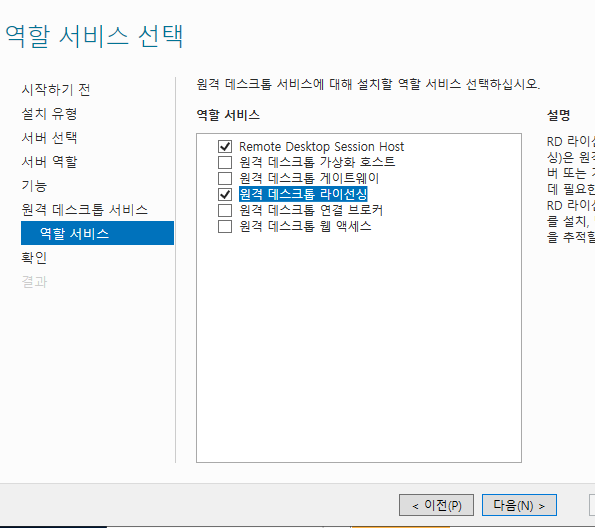
역할 서비스에서 Remote Desktop Session Host와 원격 데스크톱 라이선싱에 체크

설치 진행한다.
5-1-1. Remote Desktop Session Host
실행-> gpedit.msc


로컬 그룹 정책 편집기에서 관리 템플릿 -> windows 구성 요소 -> 터미널 서비스 -> 원격 데스크톱 세션 호스트 -> 연결을 선택

먼저 연결 개수 제한을 더블 클릭

개수 제한 사용함을 클릭하고 TS 최대 허용 연결을 100으로 지정한다.

다음 “원격 데스크톱 서비스 사용자를 하나의 원격 데스크톱 서비스 세션으로 제한”을 클릭하고 사용 안함을 클릭하고 확인을 클릭한다.

CMD 창을 열어 gpupdate /force 로 정책을 업데이트 시켜준다.
5-1-2. 원격 데스크톱 라이선싱
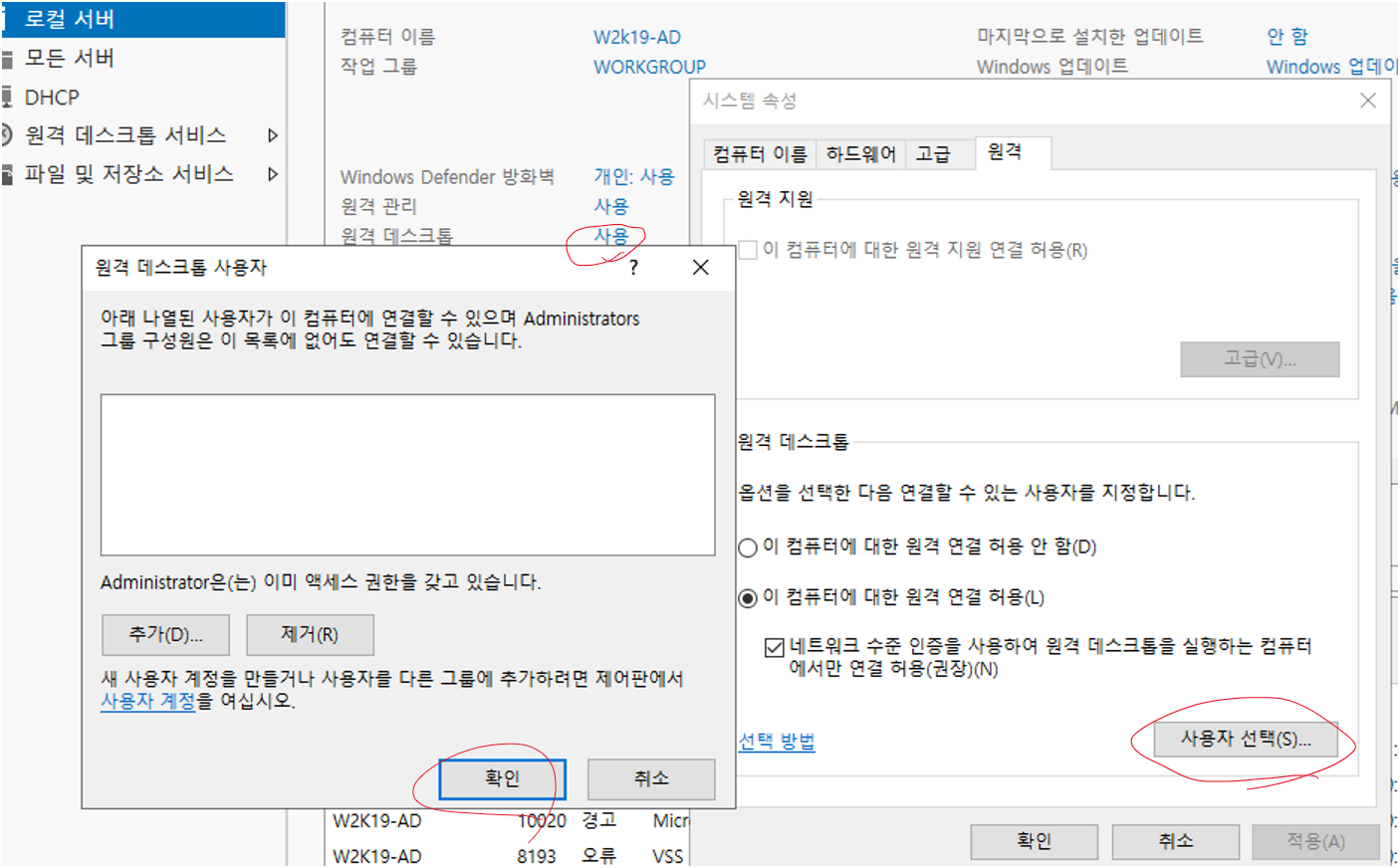
서버 관리자에서 로컬 서버에서 원격 데스크톱 “사용” 부분을 클릭해주고 시스템 속성 탭에서 원격을 클릭 -> 이 컴퓨터에 대한 원격 연결 허용에 체크하고 사용자 선택을 클릭하고 확인을 눌러준다.


실제 컴퓨터에서 mstsc로 원격 데스크톱 연결을 열어 10.0.0.1을 실행해주면
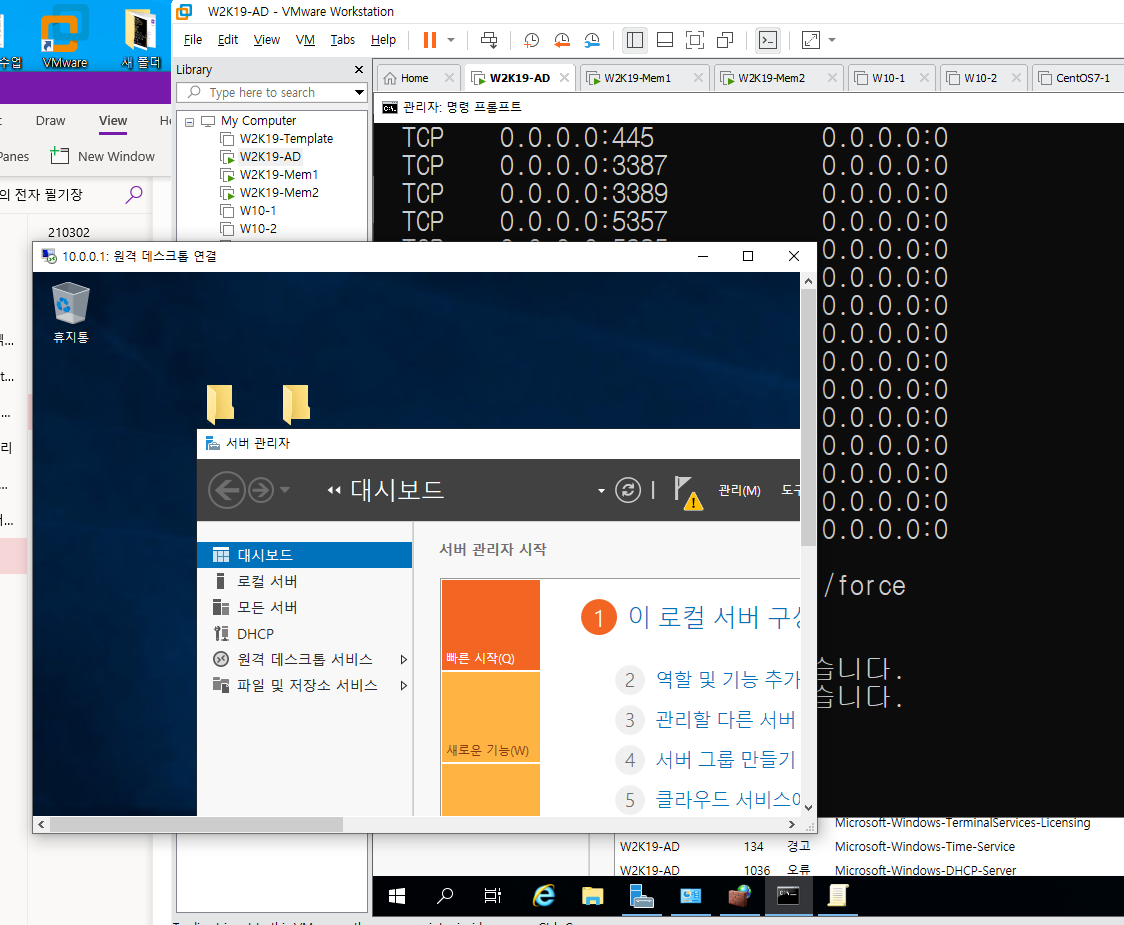
이와 같이 원격 데스크톱 연결과 가상 머신에서 동시에 접속이 가능해진다.
위와 같은 설정을 Mem1과 Mem2에서 포트를 바꿔서 설정도 가능하다.

Mem2에서 레지스트리 편집기를 열어주어
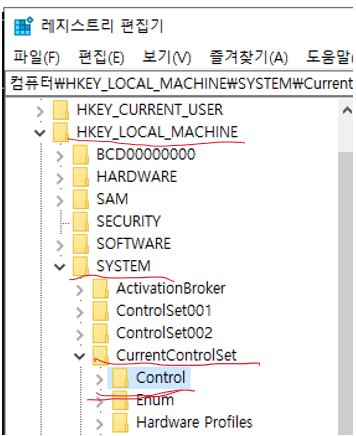

HKEY_LOCAL_MACHINE -> SYSTEM -> CurrentControlSet -> Control -> Terminal Server -> WinStations -> RDP-Tcp를 선택


PortNumber를 더블 클릭 -> 단위를 10진수로 선택 -> 값 데이터에 51000을 입력한다.

실행 -> services.msc를 실행

Remote Desktop Services를 더블 클릭

서비스 상태에서 시작을 클릭한다.

cmd에서 netstat –na –p tcp로 0.0.0.0:51000 포트를 확인한다.

gpedit.msc를 실행하여


로컬 그룹 정책 편집기에서 관리 템플릿 -> windows 구성 요소 -> 터미널 서비스 -> 원격 데스크톱 세션 호스트 -> 연결을 선택

먼저 연결 개수 제한을 더블 클릭

개수 제한 사용함을 클릭하고 TS 최대 허용 연결을 100으로 지정한다.

다음 “원격 데스크톱 서비스 사용자를 하나의 원격 데스크톱 서비스 세션으로 제한”을 클릭하고 사용 안함을 클릭하고 확인을 클릭한다.

방화벽 고급 설정에서 인바운드 규칙에서 새 규칙 생성

규칙 종류는 포트로 해주고

TCP를 선택하고 mem2인 여기서는 51000을 입력

이름은 RDP로 해주어 설정 완료

cmd에서 gpupdate /force로 정책을 업데이트해준다.

실제 컴퓨터에서 10.0.0.3:51000으로 원격 데스크톱 연결을 해주면 이와 같이 연결이 된다.
이와 같은 설정을 mem1에서 10.0.0.2:50000으로도 설정이 가능하다.
'온프레미스 > Windows Server 2019' 카테고리의 다른 글
| DNS구축-2 (0) | 2021.06.23 |
|---|---|
| DNS구축-1 (0) | 2021.06.23 |
| 윈도우 DHCP-2 (0) | 2021.06.23 |
| 유저명 가리는 방법 (0) | 2021.06.23 |
| 윈도우 DHCP-2 (0) | 2021.06.21 |




